Zelo pomembno je, da redno varnostno kopirate svoj iPhone, saj je na teh napravah shranjenih vedno več podatkov.Mora biti pomembno, če želite svoj iPhone posodobiti na najnovejši iOS 13.Pravzaprav spletni nasveti kažejo, da brez varnostne kopije ne boste mogli uspešno nadgraditi svojega iPhone-a.
Ne glede na to, ali nadgradite na iPhone 11 ali posodobite na iOS 13, morate najprej ustvariti varnostno kopijo.
Pred posodabljanjem je dobro narediti varnostno kopijo naprave, tako da če gre kaj narobe, se ne boste vrnili na varnostno kopijo, ustvarjeno pred nekaj dnevi, in bodo obnovljeni vsi trenutni podatki.
No, iTunes in iCloud sta različni vrsti rešitev za varnostno kopiranje, ki jih ponuja Apple za redno varnostno kopiranje vašega iPhone, iPad ali iPad touch.Ko je varnostna kopija ustvarjena iz iPhona, se posnetek podatkov te naprave shrani na lokacijo, ki ni iPhone (na primer računalnik ali pogon v oblaku).
To vam bo omogočilo obnovitev pomembnih podatkov, fotografij (če iz kakršnega koli razloga) ali če so bili pomotoma izbrisani ali izgubljeni po posodobitvi iOS 13.V tem članku ponujamo navodila po korakih, kako varnostno kopirati iPhone z iCloud in iTunes.
vsebina
Kako varnostno kopirati iPhone
No, lahko uporabite rešitve za varnostno kopiranje iCloud ali iTunes, ki jih ponuja Apple, za varnostno kopiranje naprav iOS, vključno z iPhoneom, iPadom ali iPadom.
Varnostno kopirajte iPhone z iCloud
Lahko rečemo, da je iCloud odlična izbira za varnostno kopiranje iPhone, saj shranjuje podatke varnostne kopije iPhone v oblaku namesto v računalniku.Tako lahko prek Wi-Fi-ja dostopate do svojih varnostnih kopij od kjer koli (če poznate svoj Apple ID in geslo).
Varnostno kopiranje naprave iOS z uporabo Applove storitve iCloud je enostavnejši način.Vsak račun iCloud ima 5 GB brezplačnega prostora za shranjevanje za stvari, kot so varnostne kopije.
✔ Shranite varnostne kopije v iCloud
✔ 5 GB brezplačnega prostora za shranjevanje (zaračuna se več stroškov)
✔ Šifrirano varnostno kopiranje
✔ Ustvarite in uporabite varnostne kopije prek Wi-Fi
✔ Lahko obnovite na iPhone z varnostnim kopiranjem
Kako varnostno kopirati iPhone v iCloud
- Prepričajte se, da ste povezani v omrežje Wi-Fi in da imate priključen tudi polnilnik.
- Odprite Nastavitve na zaslonu z aplikacijami na vašem iPhoneu.
- Kliknite na vnos uporabniškega imena.(Apple ID na vrhu zaslona)
- Pomaknite se navzdol in tapnite iCloud > Varnostno kopiranje iCloud.Če uporabljate iOS 10.2 ali starejšo različico, pojdite na Nastavitve, nato se pomaknite navzdol in tapnite iCloud. )
- Kliknite "Varnostno kopiraj zdaj".
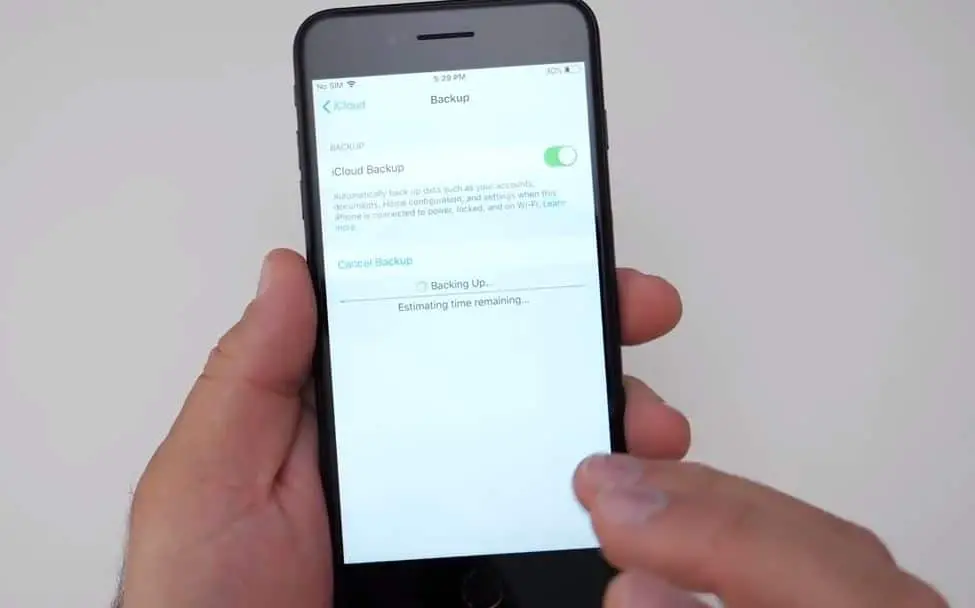
Opomba: ostanite povezani z omrežjem Wi-Fi, dokler se postopek ne zaključi.
Če še nikoli niste varnostno kopirali iClouda, lahko prva varnostna kopija traja nekaj časa.Po tem bo iCloud naložil samo spremembe, narejene od zadnje varnostne kopije, kar je veliko hitreje.
Če želite preveriti in potrditi, da je varnostna kopija končana:
Tapnite Nastavitve > [vaše ime] > iCloud > iCloud Storage > Manage Storage in izberite svojo napravo – varnostna kopija se mora prikazati v podrobnostih s časom in velikostjo varnostne kopije.Če uporabljate iOS 10.2 ali starejšo, je pot Nastavitve > iCloud > Shramba > Upravljanje pomnilnika.
Za samodejno varnostno kopiranje z iCloud Backup:
- Prepričajte se, da je varnostno kopiranje iCloud vklopljeno
- Ta obrazec lahko preverite in odprete Nastavitve > [vaše ime] > iCloud > Varnostno kopiranje iCloud.
- Če uporabljate iOS 10.2 ali starejšo različico, pojdite v Nastavitve > iCloud > Varnostno kopiranje
- Priključite napravo na napajanje
- Povežite svojo napravo z omrežjem Wi-Fi
- Prepričajte se, da je zaslon vaše naprave zaklenjen
- Preverite, ali je v iCloudu dovolj prostega prostora za varnostno kopiranje
Varnostno kopirajte iPhone z iTunes
Drug način za varnostno kopiranje naprave iOS je uporaba iTunes.Potrebujete računalnik z najnovejšo različico iTunes in kabel Apple Lightning.Metoda varnostnega kopiranja iTunes je prav tako podobna varnostnemu kopiranju iCloud, z varnostno kopijo lahko obnovite posnetek na vaš iPhone.Toda razlika je v tem, da so varnostne kopije iTunes shranjene na vašem lokalnem računalniku namesto v oblaku.Tako vam ne bo treba skrbeti za omejitev prostora za shranjevanje gonilnika oblaka 5 GB, vendar ne boste mogli dostopati do varnostnih kopij prek Wi-Fi-ja v drugem računalniku.
✔ Shranite varnostne kopije na PC ali Mac
✔ Izbirno šifriranje varnostne kopije
✔ Ustvarite in uporabite varnostne kopije na PC ali Mac
✔ Možnost obnovitve na iPhone z uporabo varnostne kopije
Varnostne kopije iTunes ne vključujejo:
- Touch ID Settings.
- Podatkov o zdravju, dejavnosti in verigi ključev ne boste mogli varnostno kopirati, razen če v iTunesu izvedete šifrirano varnostno kopiranje.
- Informacije in nastavitve Apple Pay.
- Fotografije so shranjene v oblaku, v iCloud Photo Library in kot My Photo Stream.
- Vsebina, sinhronizirana iz iTunes, kot so uvoženi MP3-ji ali CD-ji, videoposnetki, knjige in fotografije
- Vsebina iz iTunes in App Store ali PDF prenesen neposredno v iBooks (Za varnostno kopiranje te vsebine lahko uporabite Prenos nakupov v iTunes.)
Kako varnostno kopirati iPhone v iTunes
Prepričajte se, da imate na vašem PC/mac nameščeno najnovejšo različico iTunes
- Povežite napravo iOS z računalnikom in jo odklenite.
- Če ste pozvani, da odobrite povezavo med računalnikom in napravo, vnesite PIN.
- V iTunesu kliknite majhno sličico za svojo napravo poleg spustnega menija »Glasba/Film«.
- Ko označite možnost »Povzetek« na levi, bi morali videti zaslon, poln podrobnosti o napravi.
- Na tem zaslonu je tudi " rezerva" odsek.
- Nato izberite izbirni gumb »Ta računalnik« (lahko tudi potrdite polje Šifriraj za zaščito varnostnih kopij z geslom)
- Kliknite naNazaj nazaj , naj se iTunes zažene.
- Po nekaj minutah boste imeli v računalniku shranjeno šifrirano varnostno kopijo.
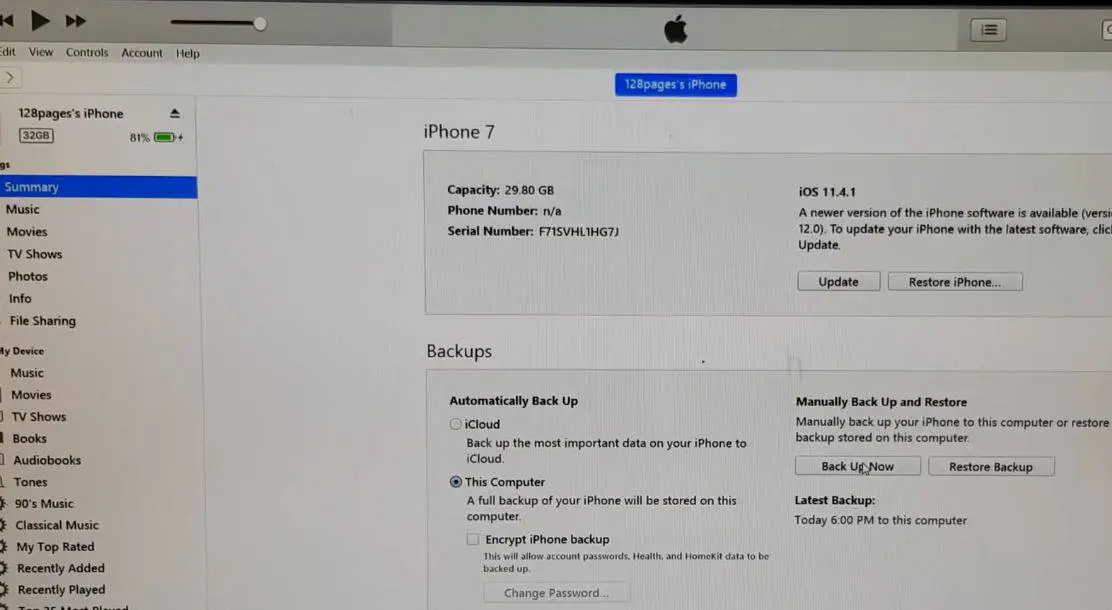
Opomba: Šifrirane varnostne kopije vam bodo prihranile, da pri obnovitvi naprave ne boste morali vnašati gesel za račune za aplikacije, kot sta e-pošta ali Facebook, kar lahko ali ne velja za varnostne kopije iCloud.
Poiščite varnostne kopije iOS na Macu
Poiščite svoj rezervni seznam:
Kliknite v menijski vrstici.Vnesite ali kopirajte in prilepite naslednje: ~/Library/Application Support/MobileSync/Backup/pritisnite Return.
Poiščite določeno varnostno kopijo:
- Odprite iTunes.Kliknite iTunes v menijski vrstici in izberite »Nastavitve«.
- Kliknite Naprava.
- Pritisnite želeno varnostno kopijo in pridržite Control in izberite Razkrij v Finderju.
Varnostne kopije iOS lahko najdete v operacijskem sistemu Windows 7, 8 ali 10
Odprite pogon, kjer je nameščen Windows (v bistvu C 🙂 Uporabniki (uporabniško ime) AppDataRoamingApple ComputerMobileSyncBackup
Pritisnite Windows + R, da odprete Zaženi, vnesite %appdata% ali %USERPROFILE% (če ste iTunes prenesli iz trgovine Microsoft Store) in kliknite V redu.
Dvokliknite naslednje mape: "Apple" ali "Apple Computer" > MobileSync > "Backups".


![iPhone se ne more vklopiti po posodobitvi iOS 14? [4 rešitve]](https://oktechmasters.org/wp-content/uploads/2021/09/25142-iphone-wont-turn-on-after-update.jpg)


